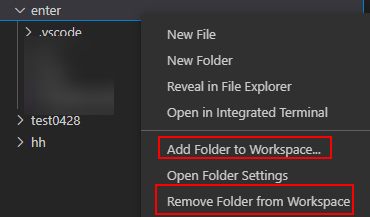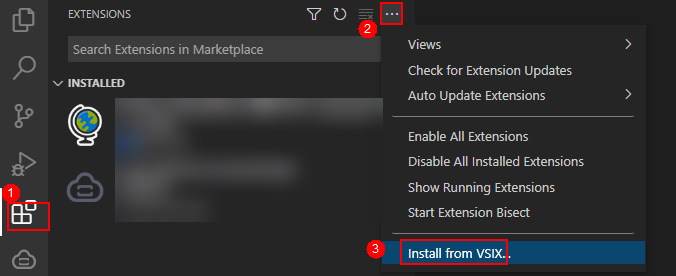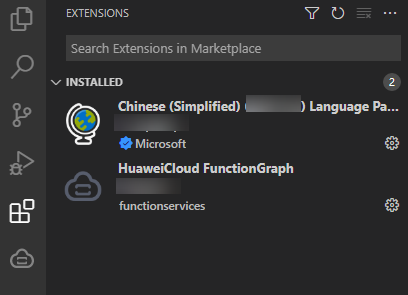Depuração local com VSCode
Visão geral
O FunctionGraph é um plug-in do Visual Studio Code (VSCode) dos produtos sem servidor do Huawei Cloud. Com este plug-in, você pode:
- Crie rapidamente uma função local.
- Execute e depure uma função local e implante-a na nuvem.
- Puxe a lista de funções da nuvem, chame funções de nuvem e faça upload de pacotes ZIP para a nuvem.
Pré-requisitos
Você baixou a ferramenta VSCode (posterior a 1.54.0) e instalou-a.
Você baixou o plug-in FunctionGraph da Huawei Cloud.
Instalando o plug-in
Execução de login no plug-in FunctionGraph
- Abra o plug-in FunctionGraph do Huawei Cloud à esquerda, use sua conta do Huawei Cloud IAM para fazer login e insira as informações da conta conforme solicitado.
- Selecione uma região para exibir as informações da função.
- Show region in the Explorer: Selecione a região de destino.
- Hide region from the Explorer: Ocultar regiões que não lhe dizem respeito.
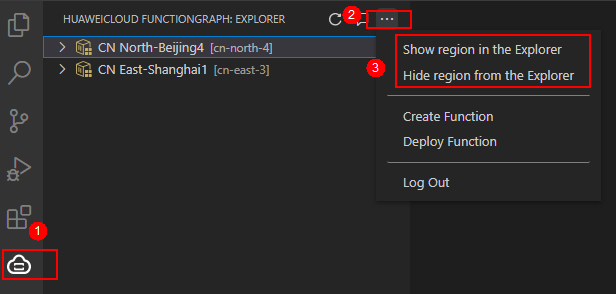
Criação de uma função
Crie uma função em um caminho local.
- No painel de plug-in, selecione Create Function ou pressione Ctrl+Shift+p para procurar o comando Create Function. Em seguida, selecione ou insira o tempo de execução, o modelo, o nome da função e a pasta local conforme solicitado. Uma função é criada na pasta especificada.
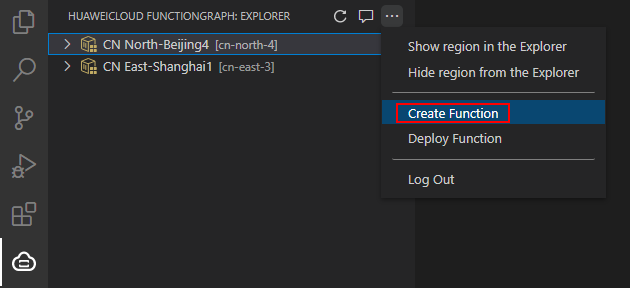
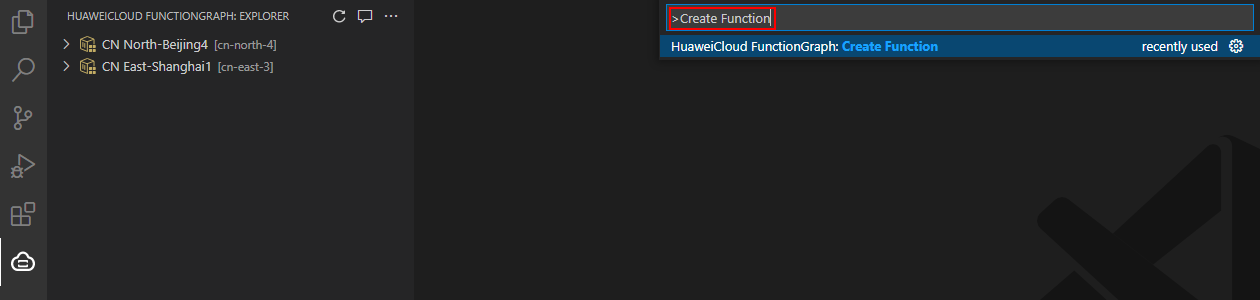
- Depois que uma função local é criada, o arquivo do manipulador é aberto automaticamente.
Implantação de uma função
Implante uma função local na plataforma.
No painel de plug-in, selecione Deploy Function ou pressione Ctrl+Shift+p para procurar o comando Deploy Function e selecione a função a ser implantada e a região conforme solicitado.
- Se a implantação for bem-sucedida, uma mensagem de sucesso será exibida no canto inferior direito da página. Alterne para a região de destino para exibir o resultado da implantação.
- Se a implantação falhar, visualize o log de erros na área Output e corrija a falha.
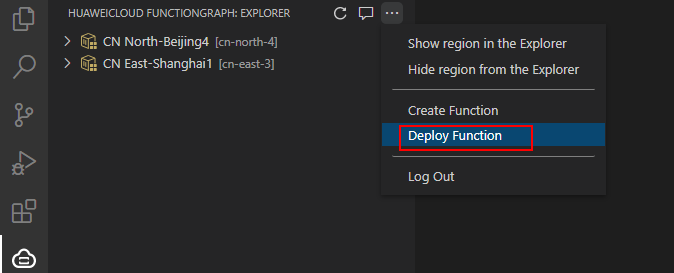

Depuração Local
Node.js
Crie o arquivo main.js na pasta de funções e copie o seguinte conteúdo para o arquivo. Clique em Run e Debug à esquerda. Em seguida, clique em Add Config, selecione Node.js e pressione F5 para depuração. (Prerequisite: Node.js has been installed.)
const handler = require('./index'); //Path of the function handler file. Change it based on site requirements.
const event = { 'hello': 'world' }; //Test event. Modify it based on site requirements.
const context = {}; // Context Class
console.log(handler.handler(event, context));
Python
Crie o arquivo main.py na pasta de funções e copie o seguinte conteúdo para o arquivo. Clique em Run e Debug à esquerda. Em seguida, clique em Add Config, selecione Python e pressione F5 para depuração. (Prerequisite: Python has been installed.)
import sys
import index #Path of the function handler file. Change it based on site requirements.
# The main method is used for debugging, and event is the selected debugging event.
if __name__ == '__main__':
....event = { 'hello': 'world' } # Test event. Modify it based on site requirements.
context = ''
content = index.handler(event, context)
....print('Returned value:')
print(content)
Outras funções
- Opening in Portal
Clique com o botão direito do mouse em uma função e escolha Open in Portal no menu de atalho. A página de detalhes da função é exibida.
- Executing a Cloud Function
- Clique com o botão direito do mouse na função de destino e escolha Invoke Function... a partir do menu de atalho.
- No painel Invoke Function, selecione o evento a ser transferido e clique em Invoke. O log de função e o resultado são exibidos na área Output.
- Downloading a Cloud Function
Clique com o botão direito do mouse na função que deseja baixar e escolha Download... a partir do menu de atalho. O código de função é baixado da nuvem para o caminho local especificado e o arquivo do manipulador é aberto automaticamente.
- Updating a Cloud Function
Clique com o botão direito do mouse na função alvo, escolha Upload Function... no menu de atalho e selecione um pacote ZIP para carregar.
- Deleting a Cloud Function
- Clique com o botão direito do mouse na função a ser excluída e escolha Delete... a partir do menu de atalho.
- Na caixa de diálogo de confirmação, clique em Delete para excluir a função.
- Copy URN
Clique com o botão direito do mouse na função cujo URN precisa ser copiado e escolha Copy URN no menu de atalho.
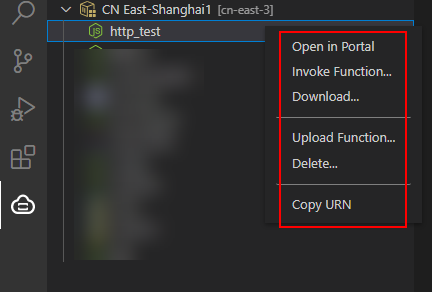
- Viewing a Local Function
Vá para o gerenciador de recursos ou configure a exibição por meio de Remove Folder from Workspace e Add Folder to Workspace.